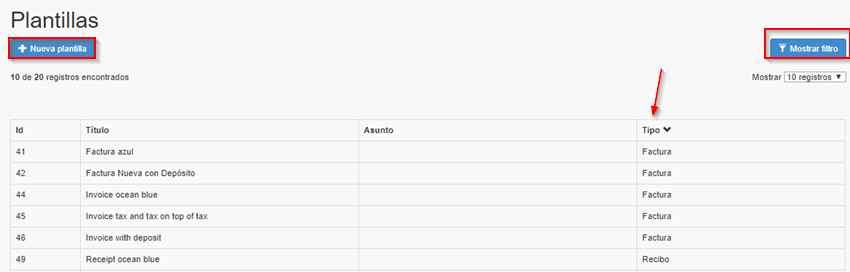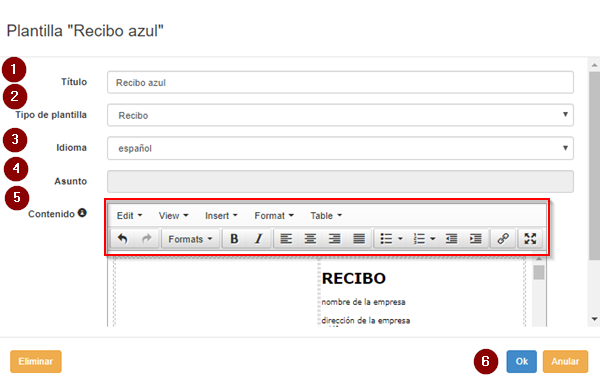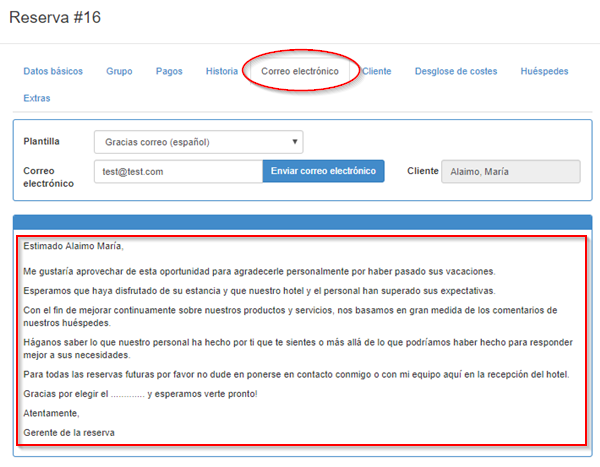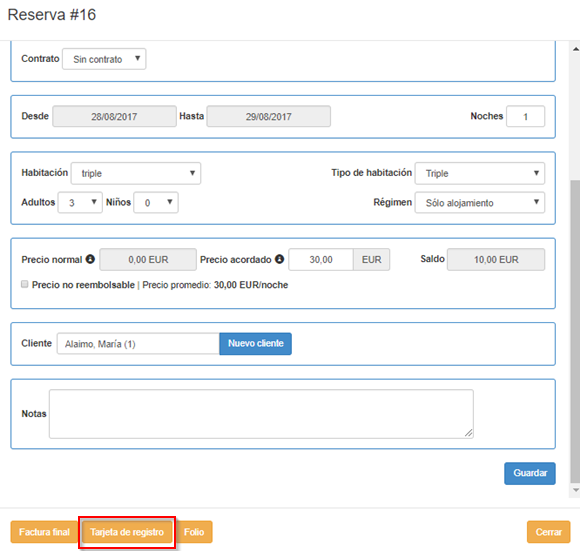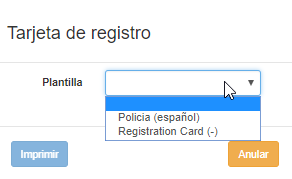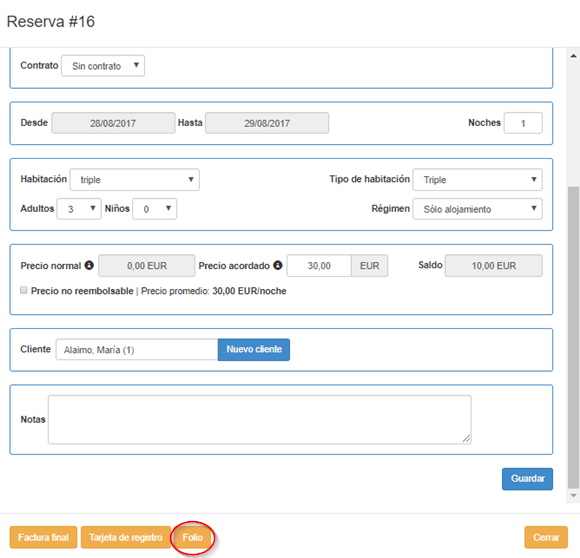Diferencia entre revisiones de «Plantillas»
| Línea 9: | Línea 9: | ||
'''Opciones''' ⇒ '''Configuración''' ⇒ '''Plantillas''' | '''Opciones''' ⇒ '''Configuración''' ⇒ '''Plantillas''' | ||
| − | + | [[Archivo:Tem_es.png]] | |
En esta lista, hay algunas plantillas ya registradas en el sistema. El tipo de plantilla se muestra en la columna 3 ('''"Tipo"'''). | En esta lista, hay algunas plantillas ya registradas en el sistema. El tipo de plantilla se muestra en la columna 3 ('''"Tipo"'''). | ||
| Línea 23: | Línea 23: | ||
'''Opciones''' ⇒ '''Configuración''' ⇒ '''Plantillas''' ⇒ '''Nueva plantilla''' | '''Opciones''' ⇒ '''Configuración''' ⇒ '''Plantillas''' ⇒ '''Nueva plantilla''' | ||
| − | + | [[Archivo:Tem2_es.png]] | |
'''1. Título:''' El nombre de la plantilla debe insertarse en este campo. | '''1. Título:''' El nombre de la plantilla debe insertarse en este campo. | ||
| Línea 45: | Línea 45: | ||
==== Reservas ==== | ==== Reservas ==== | ||
| − | + | [[Archivo:Tem3_es.png]] | |
Todas las plantillas de "reservas" están incluidas en la pestaña "Correo electrónico" dentro de cada ventana de reserva. | Todas las plantillas de "reservas" están incluidas en la pestaña "Correo electrónico" dentro de cada ventana de reserva. | ||
| Línea 53: | Línea 53: | ||
==== Tarjeta de registro ==== | ==== Tarjeta de registro ==== | ||
| − | + | [[Archivo:Tem4_es.png]] | |
Después de hacer clic en el botón '''"tarjeta de registro"''' se abrirá la siguiente ventana. | Después de hacer clic en el botón '''"tarjeta de registro"''' se abrirá la siguiente ventana. | ||
| − | + | [[Archivo:Tem5_es.png]] | |
Todas las plantillas para "tarjeta de registro" se incluyen en esta lista desplegable. Cuando se selecciona una de ellas, el sistema la rellena automáticamente con los datos predefinidos. | Todas las plantillas para "tarjeta de registro" se incluyen en esta lista desplegable. Cuando se selecciona una de ellas, el sistema la rellena automáticamente con los datos predefinidos. | ||
| Línea 63: | Línea 63: | ||
==== Folios ==== | ==== Folios ==== | ||
| − | + | [[Archivo:Tem6_es.png]] | |
Después de hacer clic en el botón "folio" se abrirá la siguiente ventana. | Después de hacer clic en el botón "folio" se abrirá la siguiente ventana. | ||
| Línea 81: | Línea 81: | ||
'''Opciones''' ⇒ '''Motor de reservas''' ⇒ '''Correo electrónico''' | '''Opciones''' ⇒ '''Motor de reservas''' ⇒ '''Correo electrónico''' | ||
| − | + | [[Archivo:Tem7_es.png]] | |
Todos los idiomas disponibles se pueden conectar con varias plantillas. En el ejemplo, sólo está activo el idioma español, por lo tanto, se muestran las plantillas respectivas. | Todos los idiomas disponibles se pueden conectar con varias plantillas. En el ejemplo, sólo está activo el idioma español, por lo tanto, se muestran las plantillas respectivas. | ||
---cont---- | ---cont---- | ||
Revisión del 20:28 4 sep 2017
Las plantillas son muy importantes ya que permiten la creación de facturas personalizadas, confirmaciones a través de correo electrónico, tarjetas de registro, folios, etc.
Contienen un diseño predeterminado y algunos campos que son rellenados automáticamente por el sistema.
Contenido
Ver Plantillas
Es posible acceder a las plantillas a través de:
Opciones ⇒ Configuración ⇒ Plantillas
En esta lista, hay algunas plantillas ya registradas en el sistema. El tipo de plantilla se muestra en la columna 3 ("Tipo").
Nueva plantilla: Se utiliza para crear una nueva plantilla.
Mostrar filtro: Se utiliza para buscar plantillas en la lista, utilizando los filtros disponibles.
Crear Plantilla
Una nueva plantilla puede crearse siguiendo estos pasos:
Opciones ⇒ Configuración ⇒ Plantillas ⇒ Nueva plantilla
1. Título: El nombre de la plantilla debe insertarse en este campo.
2. Tipo de plantilla: Define qué tipo de plantilla se creará. Más detalles se incluyen en la tabla siguiente.
3. Idioma: La correcta selección del idioma garantiza que el destinatario de la plantilla (factura, correo electrónico, etc) comprenderá el contenido.
4. Asunto: Sólo es válido en caso de que se utilice una plantilla para correos electrónicos, por ejemplo, "gracias por su estadía", etc.
5. Contenido: Es la parte principal de la plantilla. Para editar el contenido, se utilizan los botones de formato estándar como se incluyen en Microsoft Word. Si la vista es limitada, el botón "full screen" muestra una vista más amplia.
6. Ok: Para guardar el registro.
foto (cuadro faltante)
Uso de las Plantillas
Plantillas Relacionadas con Reservas
Reservas
Todas las plantillas de "reservas" están incluidas en la pestaña "Correo electrónico" dentro de cada ventana de reserva.
Cuando se selecciona una de ellas, el sistema la rellena automáticamente con datos como nombre, dirección, entre otros.
Tarjeta de registro
Después de hacer clic en el botón "tarjeta de registro" se abrirá la siguiente ventana.
Todas las plantillas para "tarjeta de registro" se incluyen en esta lista desplegable. Cuando se selecciona una de ellas, el sistema la rellena automáticamente con los datos predefinidos.
Folios
Después de hacer clic en el botón "folio" se abrirá la siguiente ventana.
Foto faltante
Todas las plantillas "folio" se incluyen en esta lista desplegable. Cuando se selecciona una de ellas, el sistema la rellena automáticamente con los datos predefinidos.
folio real al final de la presentación
Solicitud de reserva
El tipo de plantilla para "solicitud de reserva" se utiliza para los correos electrónicos que son enviados automáticamente por el motor de reservas.
Incluyen información de la reserva que es útil para los clientes.
Opciones ⇒ Motor de reservas ⇒ Correo electrónico
Todos los idiomas disponibles se pueden conectar con varias plantillas. En el ejemplo, sólo está activo el idioma español, por lo tanto, se muestran las plantillas respectivas.
---cont----